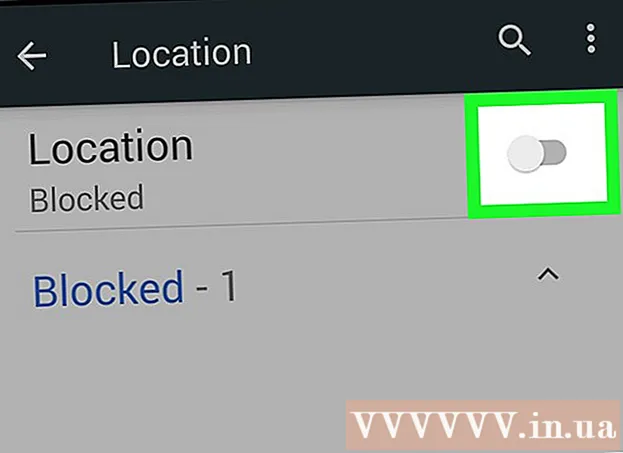Isi
FAT32 adalah sistem file yang banyak digunakan untuk komputer dengan segala bentuk dan ukuran. FAT32 memiliki banyak keunggulan dibandingkan sistem file lain yang dikenal; hampir semua sistem operasi mampu menulis dan membacanya dan tidak memiliki sistem keamanan bawaan untuk kemudahan penggunaan. Meskipun FAT32 didukung secara luas, FAT32 tidak sering disetel sebagai format default di kebanyakan mesin. Komputer dengan sistem operasi Windows menggunakan sistem NTFS sebagai standar, Linux umumnya sistem Ext4 dan mesin Apple menggunakan sistem HFS Plus. Saat menggunakan drive eksternal dengan sistem yang berbeda, dapat menguntungkan untuk memformat drive dalam format file FAT32. Memformat drive adalah proses yang cukup mudah. Jika Anda membeli hard drive eksternal, biasanya dalam format NTFS, tetapi itu mudah diubah. Pemformatan paling mudah dilakukan melalui Windows Explorer, tetapi juga dapat dilakukan melalui prompt perintah. Ini menawarkan sedikit lebih banyak fleksibilitas, tetapi juga menyisakan lebih banyak ruang untuk kesalahan dan jauh lebih memakan waktu. Jika Anda masih ingin menggunakan metode ini, ikuti langkah-langkah di bawah ini.
Melangkah
 Buat cadangan data apa pun yang ingin Anda simpan. Memformat hard drive akan menghapus semua data di dalamnya. Pindahkan file yang ingin Anda simpan ke drive atau komputer lain.
Buat cadangan data apa pun yang ingin Anda simpan. Memformat hard drive akan menghapus semua data di dalamnya. Pindahkan file yang ingin Anda simpan ke drive atau komputer lain.  Buka prompt perintah. Tahan tombol "Start" lalu tekan "r", atau klik tombol "Start", dan pilih "Run". Kemudian ketik "cmd" di kotak dialog. Ini kemudian akan membuka jendela prompt perintah.
Buka prompt perintah. Tahan tombol "Start" lalu tekan "r", atau klik tombol "Start", dan pilih "Run". Kemudian ketik "cmd" di kotak dialog. Ini kemudian akan membuka jendela prompt perintah.  Masukkan perintah untuk pemformatan. Di jendela perintah, ketik perintah berikut: "format / FS: FAT32 X:" ganti huruf "X" dengan huruf dari hard drive eksternal (Anda dapat menemukannya melalui Windows explorer).
Masukkan perintah untuk pemformatan. Di jendela perintah, ketik perintah berikut: "format / FS: FAT32 X:" ganti huruf "X" dengan huruf dari hard drive eksternal (Anda dapat menemukannya melalui Windows explorer).  Tekan Enter untuk konfirmasi. Windows memperingatkan Anda bahwa semua data di drive akan dihapus dengan memformatnya. Ketik "Y" untuk mengonfirmasi bahwa Anda ingin melanjutkan. Tunggu hingga format selesai sebelum melepaskan drive eksternal; waktu yang diperlukan untuk ini bergantung pada ukuran disk.
Tekan Enter untuk konfirmasi. Windows memperingatkan Anda bahwa semua data di drive akan dihapus dengan memformatnya. Ketik "Y" untuk mengonfirmasi bahwa Anda ingin melanjutkan. Tunggu hingga format selesai sebelum melepaskan drive eksternal; waktu yang diperlukan untuk ini bergantung pada ukuran disk.
Metode 1 dari 1: Memformat drive eksternal ke FAT32 di Mac OS X
- Buka aplikasi Disk Utility. Mulailah dengan membuka jendela Finder dan klik "Aplikasi" di panel kiri. Gulir ke bawah hingga Anda melihat ikon "Disk Utility" dan klik dua kali di atasnya untuk memulai aplikasi.
- Pilih hard drive eksternal yang ingin Anda format. Di panel kiri, pilih drive ini dengan mengkliknya. Klik tombol "Hapus" di panel kanan untuk membuka kotak dialog dengan opsi pemformatan.
- Format drive ke FAT32. Di menu drop-down yang sekarang muncul, pilih "FAT32". Klik "Hapus" untuk memulai pemformatan. Tunggu hingga proses ini selesai sebelum mengeluarkan atau mencoba menggunakan disk.
Tips
- Jika Anda mengalami masalah dalam memformat hard disk besar ke FAT32 dengan program standar, Anda juga dapat mencoba program SwissKnife yang menawarkan opsi untuk memformat volume yang lebih besar.
- Perhatikan bahwa sebagian besar sistem operasi secara default memformat stik USB dengan FAT32. Karena stik USB banyak digunakan untuk berbagi data cepat antar komputer, sistem FAT32 adalah yang terbaik dalam hal ini.
Kebutuhan
- Komputer
- Hard drive eksternal